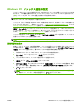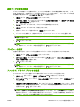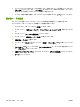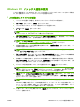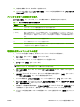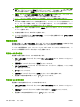HP CM8060 / CM8050 Color MFP with Edgeline Technology-System Administrator's Guide
表紙ページの情報の設定
デフォルトの表紙ページを使用すると、ファックスの表紙ページの外観を標準化できます。 メモ、
件名、会社のロゴ、その他のイメージを挿入できるフィールドがあります。 ファックス ジョブの表
紙を個別に変更するには、[ファックス ジョブ] タブを使用します。
1. [設定] タブで [デフォルトの編集] をクリックします。
2. [デフォルト設定] ダイアログ ボックスにある [以下の内容を含む] で、[表紙ページ (受信先
が 1 箇所の場合のみ)] を選択します。
3. [メモ] テキスト ボックスには、デフォルトの注意事項を入力します。
4. [件名] テキスト ボックスには、件名を入力します。
5. 表紙ページにイメージを含めるには、[参照] をクリックします。
6. ディレクトリを参照して、会社のロゴなど、ビットマップ イメージ ファイルを選択します。
注記: ビットマップ イメージは、表紙上でグレースケールに変換され、ページの上部 1/3 の
範囲に配置されます。
7. [OK] をクリックします。
注記: 同時にすべてのデフォルト情報を設定するには、送信元情報、ファックスの品質、通
知、表紙ページ、プレビューの設定を選択して、[OK] をクリックします。
プレビューの設定
送信する前に各ファックス ジョブを自動的にプレビューするように設定することができます。
1. [設定] タブで [デフォルトの編集] をクリックします。
2. [デフォルト設定] ダイアログ ボックスにある [プレビュー] で、[ファックスの送信前にプレ
ビューを表示する] を選択します。
3. [OK] をクリックします。
注記: 同時にすべてのデフォルト情報を設定するには、送信元情報、ファックスの品質、通
知、表紙ページ、プレビューの設定を選択して、[OK] をクリックします。
ファックス ドライバ プリンタの設定
すべての PC ファックス送信ジョブで使用するデフォルト オプションを設定します。
1. [スタート] をクリックし、[設定]、[プリンタと FAX] の順にクリックします。
2. [プリンタと FAX] ウィンドウで、[ファックス送信] を右クリックし、次に [印刷設定] をク
リックします。
3. [送信ファックス文書のプロパティ] ダイアログ ボックスで [用紙/品質] をクリックし、用紙
と品質にデフォルト設定を指定します。 デフォルトの用紙設定を保存してダイアログ ボックス
を閉じるには、[OK] をクリックします。
注記: [送信ファックス文書のプロパティ] ダイアログ ボックスの [詳細設定] タブには、フ
ァックス送信ドライバを制御する情報が指定されていますが、ファックス送信ドライバを正常に
動作させるために、これらの設定は
変更しない
でください。 このタブは標準的な Windows タ
ブであり、このドライバの情報を削除することはできません。
JAWW
Windows PC ファックス送信の設定
179